Java là một phần mềm bắt buộc khi các bạn chơi Minecraft. Tuy nhiên, công đoạn này khá tốn thời gian mới có thể trải nghiệm được trò chơi PC/CONSOLE này. Trong bài viết ngày hôm nay, hãy cùng Listnhacai tìm hiểu về cách tải Minecraft không cần Java chi tiết nhất nhé!
Cách tải Minecraft không cần Java
Để thực hiện cách tải Minecraft không cần Java, các bạn hãy thực hiện theo các bước hướng dẫn dưới đây:
Bước 1: Đầu tiên, hãy tạo thư mục Game và một thư mục con Minecraft mới trong ổ đĩa C
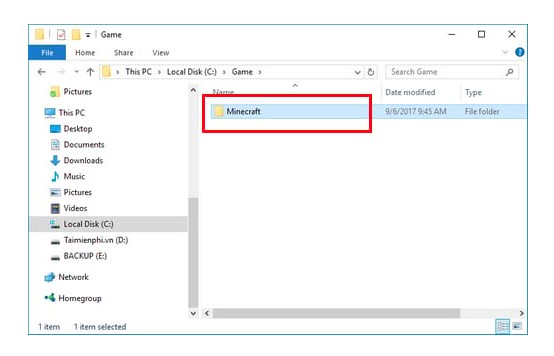
Bước 2: Tiến hành tải Minecraft Launcher về máy tính theo link dưới đây.
Linh: https://taimienphi.vn/download-minecraft-launcher-33055
Bước 3: Tiếp theo, tiến hành giải nén tệp tin vừa tải về PC bằng cách nhấp chuột phải vào tệp tin sau đó chọn Extract Here.
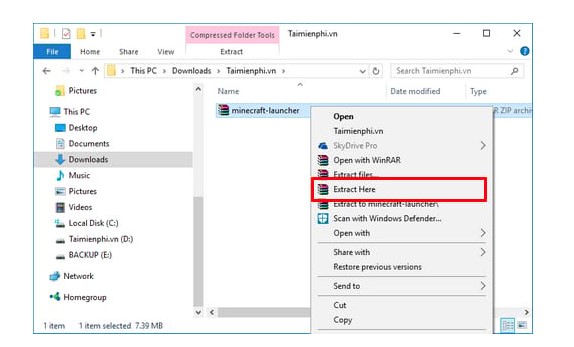
Bước 4: Mở thư mục vừa được giải nén và sao chép file Minecraft Launcher vào trong thư mục Minecraft mà các bạn đã tạo lúc nãy.
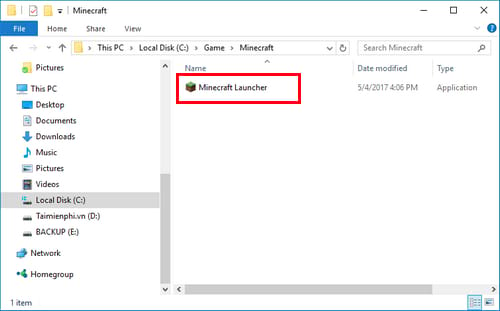
Bước 5: Tải về máy tính jPortable và jPortable Launcher theo link dưới đây.
Tải jPortable: https://taimienphi.vn/download-jportable-1803
Download jPortable Launcher: https://taimienphi.vn/download-jportable-1803/launcher-phien-ban
Bước 6: Cho khởi chạy jPortable Launcher theo trình tự dưới đây:
Lựa chọn gói ngôn ngữ muốn cài đặt rồi bấm OK.
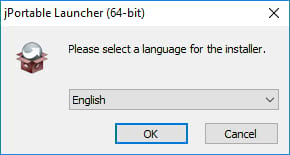
Nhấn vào Next rồi bấm vào mục Browse để thay đổi đường dẫn mặc định.
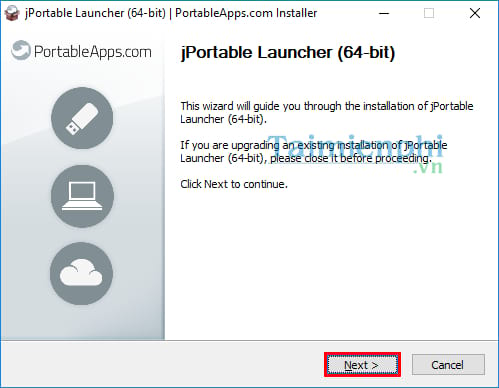
Tìm đến đến thư mục Minecraft vừa tạo rồi bấm chọn OK. Nhấn vào Install để cài đặt. Sau đó bạn click vào Finish để kết thúc các bước cài đặt Portable Launcher.
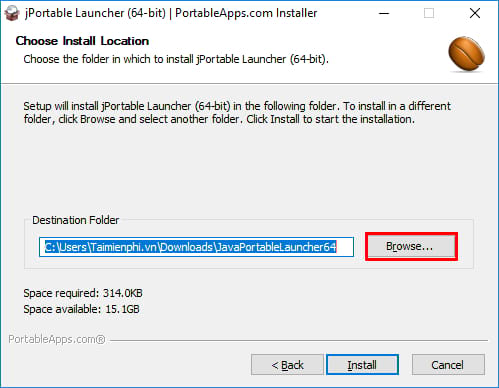
Bước 7: Tiếp theo các bạn hãy cài đặt jPortable theo các bước sau:
Lựa chọn ngôn ngữ cài đặt rồi click vào nút OK.
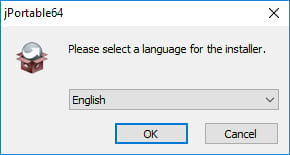
Bấm chọn vào Next
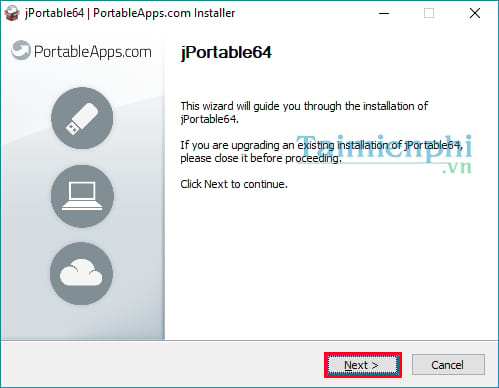
Bấm I Agree… để đồng ý với các điều khoản trong cài đặt phần mềm này.
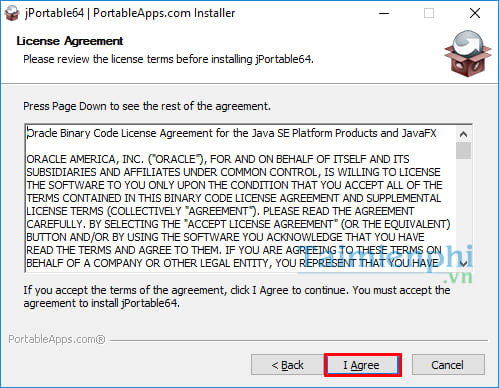
Nhấn vào Browse để thay đổi đường dẫn mặc định trước đó.
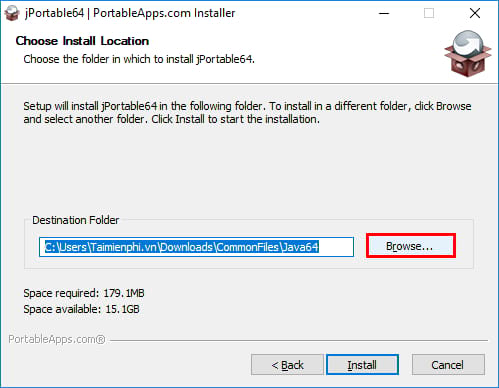
Tiếp theo đó, di chuyển và tìm đến thư mục Minecraft vừa tạo lúc nãy rồi bấm vào OK.
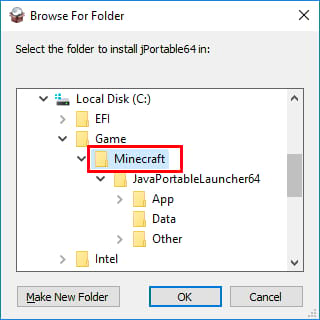
Trong đường dẫn cài đặt mới, tiến hành sửa lại bằng cách gõ thêm cụm từ CommonFiles\Java vào mục Destination Folder rồi nhấn vào Install để cài đặt.
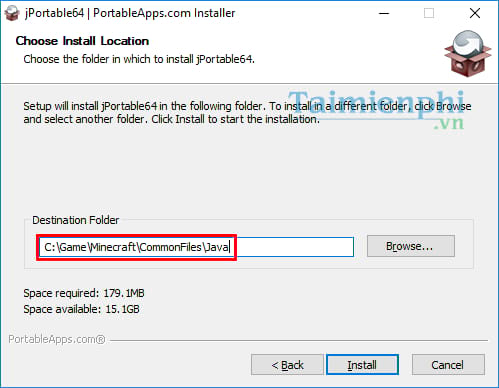
Cuối cùng bạn bấm vào Finish để hoàn tất cài đặt ứng dụng.
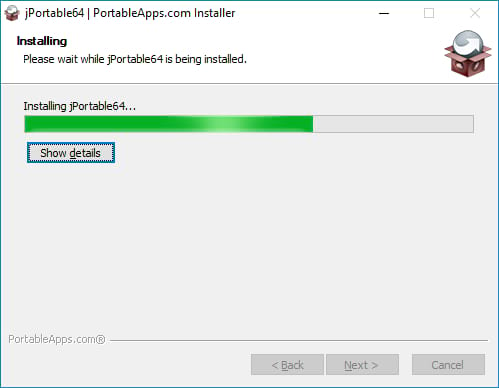
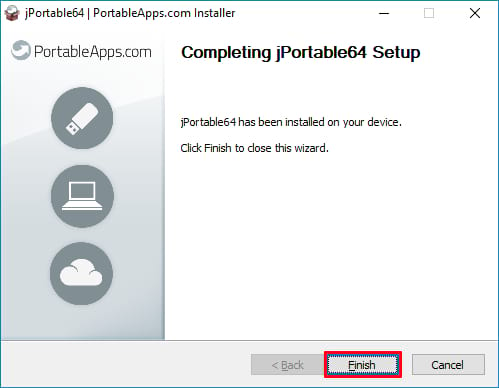
Bước 8: Khởi chạy file JavaPortableLauncher trong thư mục JavaPortableLauncher
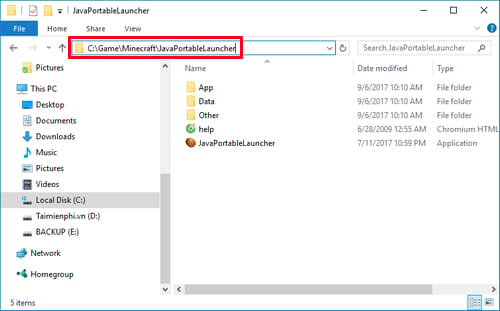
Bước 9: Lúc này, hộp thoại Open sẽ được mở ra, tại đây các bạn hãy đi tới thư mục Minecraft vừa tạo khi nãy rồi lựa chọn All File rồi bấm chọn Minecraft Launcher và nhấn vào Open.
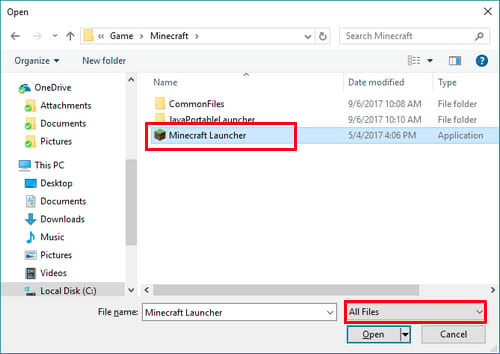
Bước 10: Khi đó, Minecraft Launcher đã được chạy và bạn cần tiến hành nhập các thông tin tài khoản trò chơi Minecraft rồi nhấn vào mục Login.
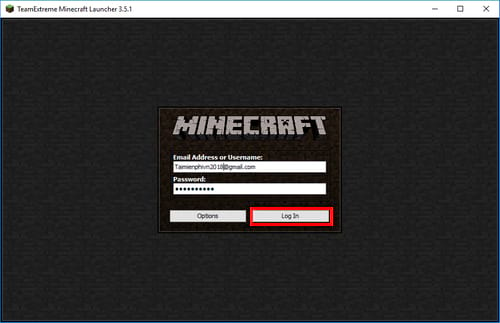
Bước 11: Bấm vào Play Demo để bắt đầu vào trong game.
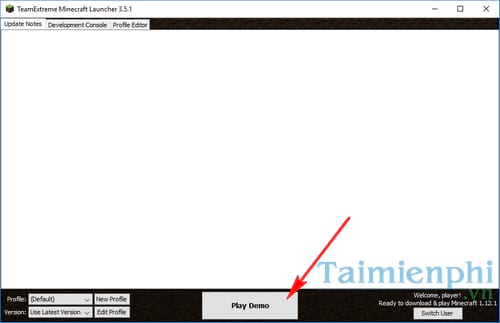
Sau đó đợi một chút để hệ thống cập nhật dữ liệu xong là bạn đã có thể bắt đầu chơi game Minecraft mà không cần dùng đến Java nữa rồi.
Một số mẹo nhỏ khi tải Minecraft không cần Java
Khi thực hiện cách tải Minecraft không cần Java cho máy tính bạn hãy lưu ý một số điều dưới đây:
- Trước khi vào game hãy cài đặt các phím tắt ở mục tùy chọn để dễ điều khiển hơn.
- Khi chơi Minecraft hãy cố gắng đừng bị rơi xuống nước. Bởi như vậy sẽ khiến bạn bị giảm lượng máu.
- Tốt nhất nên lưu dữ liệu trước khi thoát khỏi game.
Bài viết trên đây chúng tôi chia sẻ đến các bạn cách tải Minecraft không cần Java chi tiết nhất. Hy vọng những thông tin trên đã giúp ích cho các bạn trong quá trình chơi game. Hẹn gặp lại các bạn trong những bài viết tiếp theo của chúng tôi!














